Link do zasobów zewnętrznych – Adres URL
- nauczysz się dodawać linki URL do zewnętrznych materiałów na głównej stronie kursu
- nauczysz się dodawać linki URL w treści innych zasobów na przykładzie zasobu Strona
- dostosowywać sposób ich otwierania przez studentów
1. Dodawanie linku URL jako zasobu na głównej stronie kursu
Dodanie linku do zewnętrznej strony internetowej (np. artykułu, materiału wideo, narzędzia online) bezpośrednio na stronie kursu to najprostszy sposób udostępnienia materiału studentom.
Aby udostępnić studentom link do zewnętrznej strony internetowej (np. artykułu naukowego, materiału wideo, czy narzędzia online), możesz dodać go bezpośrednio na stronie kursu jako osobny zasób.
Rozpocznij od włączenia trybu edycji – wystarczy kliknąć przycisk Włącz tryb edycji , który znajduje się w prawym górnym rogu strony kursu. Następnie przejdź do sekcji kursu, w której chcesz umieścić link, i kliknij Dodaj aktywność lub zasób (Rys. 1).
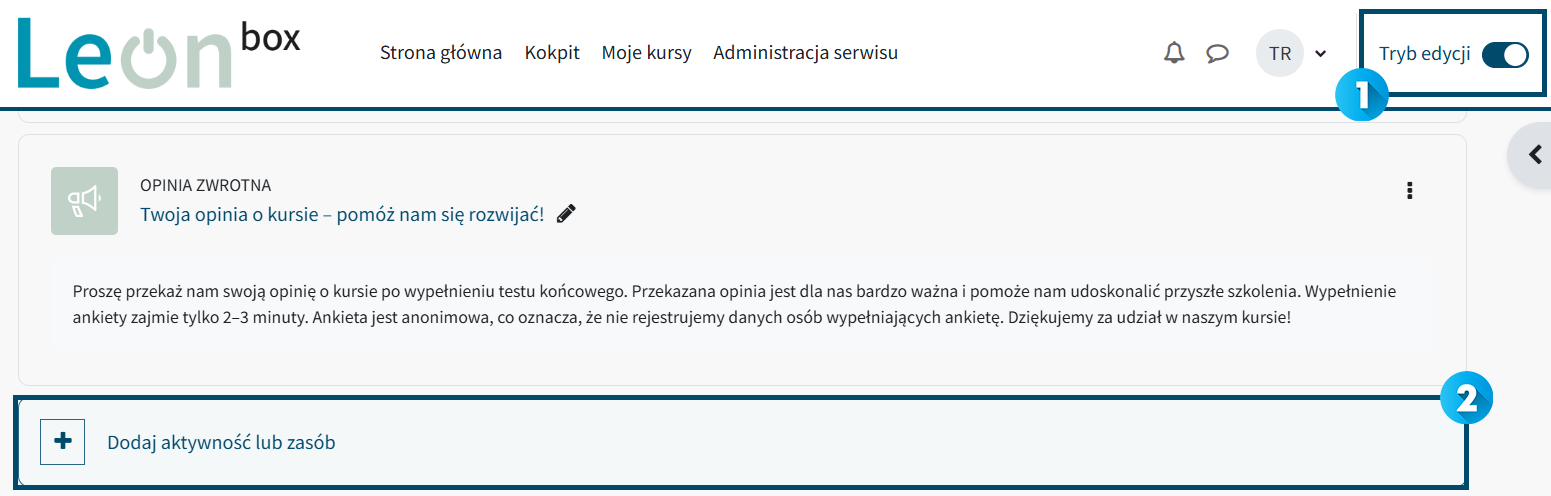
W oknie, które się pojawi, przewiń listę dostępnych opcji i wybierz Adres URL jako typ zasobu, po czym kliknij Dodaj . Teraz znajdziesz się w formularzu tworzenia nowego zasobu. W polu Nazwa wpisz tytuł, który będzie widoczny dla studentów – na przykład „Artykuł: Sztuczna inteligencja w edukacji” . W polu Zewnętrzny adres URL wklej np. adres strony, którą chcesz udostępnić (Rys. 2).
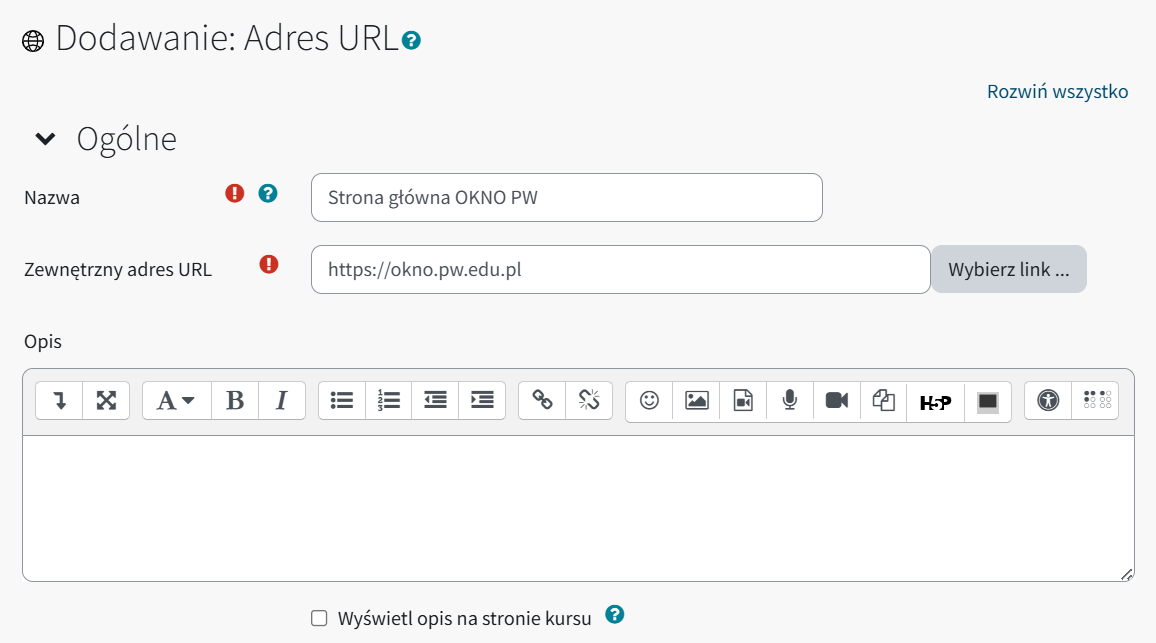
Dodatkowo, w zakładce Wygląd , możesz zdecydować, w jaki sposób link będzie się otwierał – np. w nowym oknie lub na tej samej stronie (Rys. 3).
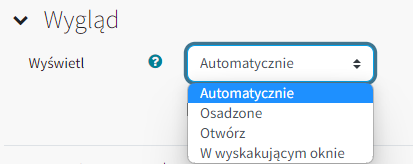
Gdy wszystko jest gotowe, kliknij
„Zapisz i wróć do kursu”
, aby dodać link do kursu.
2. Dodawanie linku URL wewnątrz zasobu typu Strona
Czasami warto wstawić link w szerszy kontekst – na przykład w opisie zajęć, instrukcji lub komentarzu do lektury. W takim przypadku najlepiej użyć zasobu typu Strona , który pozwala umieścić odnośniki w obrębie dłuższej treści.
Zacznij od włączenia trybu edycji . Następnie, w wybranym miejscu kursu, kliknij Dodaj aktywność lub zasób , a z listy wybierz zasób Strona i kliknij Dodaj .
W formularzu, który się otworzy, uzupełnij pole Nazwa , np. „Wprowadzenie do modułu 1” . Możesz również dodać krótki opis , który pojawi się na stronie kursu.
Kluczowym polem jest tutaj Treść , czyli miejsce, w którym możesz wprowadzić tekst i umieścić w nim link. Wystarczy, że wpiszesz kilka zdań, a następnie zaznaczysz fragment tekstu, który ma prowadzić do strony zewnętrznej (np. „kliknij tutaj, aby przeczytać artykuł”). Po zaznaczeniu kliknij ikonę Wstaw/edytuj link (przypomina ogniwo łańcucha) w górnym pasku edytora, a następnie wklej adres URL i zatwierdź przyciskiem Utwórz link (Rys. 3).
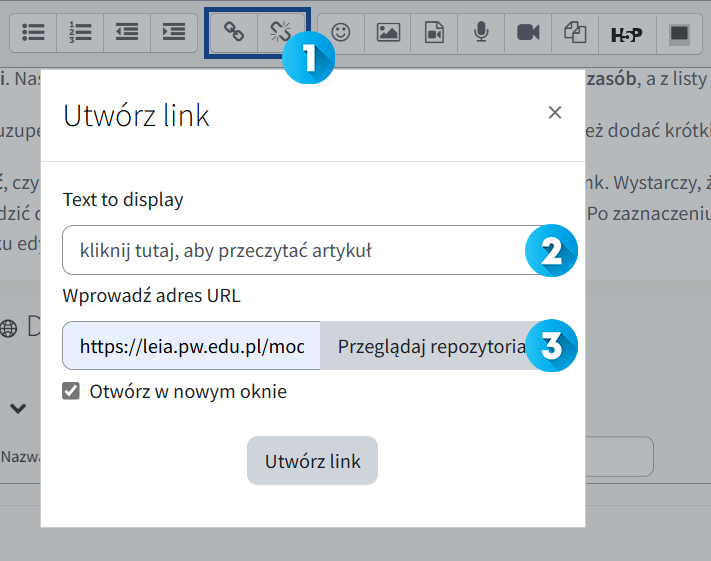
Kiedy skończysz edytować treść, kliknij Zapisz i wróć do kursu – gotowe, link pojawi się wewnątrz strony w kursie.